|
#1
|
||||
|
||||
|
Este Método es válido SOLO para Windows.
En este tutorial os voy a enseñar a Rootear, desbloquear el bootloader e instalar un custom recovery a vuestro Nexus 4. Parece un poco difícil pero realmente es muy sencillo y nos valdrá para los Nexus 4 con Android 4.2, 4.2.1, 4.2.2 y 4.3 (OJO! para 4.3 no se puede rootear). Dicho esto empecemos con el tutorial! Para versiones 4.2, 4.2.1 y 4.2.2 (4.3 más abajo): -Descargamos el Nexus 4 Toolkit -Mientras se descarga cojemos nuestro móvil y vamos a ajustes, información del teléfono y pulsamos rápidamente y seguido unas cuantas veces sobre el "Número de compilación" hasta que salga un mensaje diciendo "Felicidades, ya eres desarrollador!". -Vamos atrás y accedemos al menú de "{}Opciones de desarrollo" y activamos la depuración USB. -Apagamos el teléfono y, una vez apagado lo encendemos pulsando volumen- y tecla de apagado/encendido a la vez durante unos segundos hasta que el teléfono se encienda con esta pantalla llamada modo Fastboot o Bootloader:  -Ahora dejamos el Nexus sobre la mesa y volvemos al ordenador. -Instalamos el Nexus 4 Toolkit y lo ejecutamos, si el antivirus se queja decidle que no pasa nada y continuáis con la ejecución  . .-Saldrá una pantalla como esta:  -Escribimos no si nos pregunta sobre buscar actualizaciones (como en la imagen de arriba) y pulsamos intro. -Se cargará un nuevo menú así:  -Escribimos 11 si tenemos Android 4.2, 12 si tenemos 4.2.1 y 13 si tenemos 4.2.2 y pulsamos intro. -Saldrá una nueva pantalla en la que no debemos hacer nada, solo esperar a que descargue todo lo necesario:  -Cuando acabe de descargar todo se nos abrirá la pantalla del menú principal, algo así:  -Primero elegimos la opción 1: -Y dentro de la opción 1 elegimos otra vez el número 1 y presionamos cualquier tecla. -Una vez se hayan instalado los drivers pulsamos cualquier tecla para volver al menú principal. -Volveremos al menú principal pero antes de hacer nada conectamos nuestro Nexus 4 (que estaba en modo Fastboot y con depuración USB activada) al PC. -Una vez el PC reconozca el Nexus 4 pulsamos la tecla: -3, para desbloquear o bloquear el Bootloader. -4, para Rootear o Desrootear nuestro dispositivo. -6, para instalar Recovery ClockWorkMod Touch o TWRP (los dos son táctiles y hacen las mismas funciones, la elección es a gusto de cada uno) -9(RECOMENDADO si tienes el móvil de fábrica), hace automáticamente todas las opciones anteriores. NOTA: cuando desbloqueemos el Bootloader ya sea por el método 3 o 9 nos saldrá una pantalla en el móvil en la que nos preguntará si queremos desbloquear el Bootloader, nos desplazamos con las teclas de volumen a la opción "Yes" y pulsamos la tecla de Encendido/Apagado para aceptar. 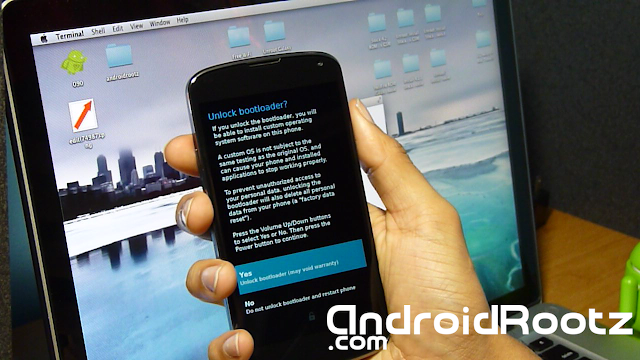 ClockWorkMod:  TWRP:  Para acceder al modo recovery apagáis el teléfono y lo encendéis pulsando volumen- y encendido/apagado (como si fueseis al modo Fastboot) y una vez en ese modo pulsáis dos veces la tecla volumen- y comprobáis que la flecha verde que ponía "start" ahora es roja y pone "recovery mode", y pulsais el boton encender/apagar y listo, ya estais en el recovery (mucho cuidado en este menú que podéis cargaros el móvil).  Para la versión 4.3: -Descargamos el Nexus 4 Toolkit -Mientras se descarga cojemos nuestro móvil y vamos a ajustes, información del teléfono y pulsamos rápidamente y seguido unas cuantas veces sobre el "Número de compilación" hasta que salga un mensaje diciendo "Felicidades, ya eres desarrollador!". -Vamos atrás y accedemos al menú de "{}Opciones de desarrollo" y activamos la depuración USB. -Apagamos el teléfono y, una vez apagado lo encendemos pulsando volumen- y tecla de apagado/encendido a la vez durante unos segundos hasta que el teléfono se encienda con esta pantalla llamada modo Fastboot o Bootloader:  -Ahora dejamos el Nexus sobre la mesa y volvemos al ordenador. -Instalamos el Nexus 4 Toolkit y lo ejecutamos, si el antivirus se queja decidle que no pasa nada y continuáis con la ejecución  . .-Saldrá una pantalla como esta:  -Escribimos no si nos pregunta sobre buscar actualizaciones (como en la imagen de arriba) y pulsamos intro. -Se cargará un nuevo menú así:  -Escribimos 13 y pulsamos intro(no os preocupeis porque ponga 4.2.2). -Saldrá una nueva pantalla en la que no debemos hacer nada, solo esperar a que descargue todo lo necesario:  -Cuando acabe de descargar todo se nos abrirá la pantalla del menú principal, algo así:  -Primero elegimos la opción 1: -Y dentro de la opción 1 elegimos otra vez el número 1 y presionamos cualquier tecla. -Una vez se hayan instalado los drivers pulsamos cualquier tecla para volver al menú principal. -Volveremos al menú principal pero antes de hacer nada conectamos nuestro Nexus 4 (que estaba en modo fastboot y con depuración USB activada) al PC. -Una vez el PC reconozca el Nexus 4 pulsamos la tecla: -3 para desbloquear el bootloader o bloquearlo de nuevo -6, para instalar recovery Clockworkmod touch o TWRP (los dos son táctiles y hacen las mismas funciones, la elección es a gusto de cada uno) -BAJO NINGÚN CONCEPTO ELIJÁIS LA OPCIÓN 4 (ROOT) O 9 (ROOT+BOOTLOADER+RECOVERY) NOTA: cuando desbloqueemos el Bootloader nos saldrá una pantalla en el móvil en la que nos preguntará si queremos desbloquear el Bootloader, nos desplazamos con las teclas de volumen a la opción "Yes" y pulsamos la tecla de Encendido/Apagado para aceptar. 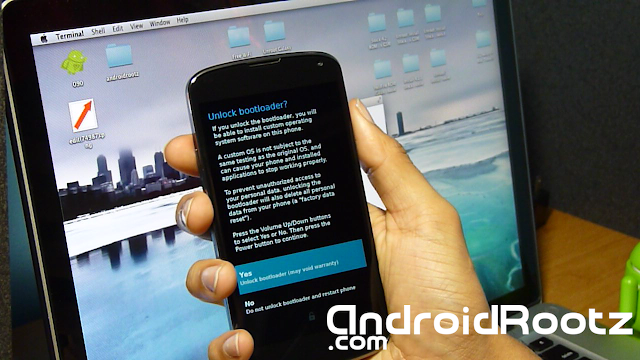 ClockWorkMod:  TWRP:  Para acceder al modo recovery apagáis el teléfono y lo encendéis pulsando volumen- y encendido/apagado (como si fueseis al modo Fastboot) y una vez en ese modo pulsáis dos veces la tecla volumen- y comprobáis que la flecha verde que ponía "start" ahora es roja y pone "recovery mode", y pulsais el boton encender/apagar y listo, ya estais en el recovery (mucho cuidado en este menú que podéis cargaros el móvil).  Versión Original: ProyectoAndroidLibre.com 
Última edición por ShooterLight Día 05/08/13 a las 22:31:28 |
| Los siguientes 15 usuarios han agradecido a ShooterLight su comentario: | ||
|
|
|
#2
|
||||
|
||||
|
Root Android 4.3:
-Descargamos el Nexus 4 Root Toolkit -Al instalarlo nos preguntará que modelo tenemos, elegimos Nexus 4, y en la versión de Android elegimos la 4.3.  -Si el Toolkit nos pregunta sobre descargar algo le decimos que si. -Lo abrimos y hacemos click en la opción install drivers, saldrá una ventana, abrimos el paso 2 y elegimos la opción 1, todo esto sin conectar el móvil!   -Ahora cogemos el móvil y vamos a Ajustes/Información del teléfono y pulsamos unas 7 u 8 veces seguidas sobre el Número de Compilación y vamos a Desarrollo en ajustes y marcamos la opción depuración USB. -Conectamos el móvil al PC. -Le damos a la opción Unlock (solo si tenemos el bootloader cerrado, esto borrará todo lo que tenemos en el movil, incluída memoria interna).  -A continuación pulsamos en el Toolkit el botón Root con la opción Custom Recovery seleccionada.  -Listo  ! !Cita:
Última edición por ShooterLight Día 11/08/13 a las 23:33:40 |
| Los siguientes 3 usuarios han agradecido a ShooterLight su comentario: | ||
|
#3
|
|
Muy buen tuto :cool:
Gracias por compartir 
|
|
#4
|
||||
|
||||
|
Muy bueno aunque por ponerle una pequeña pega creo que el paso 0 debería ser leer y entender el tutorías antes de empezar.
Un salido y gracias por el curro |
|
#5
|
|
Si sólo quiero hacer root en el 4.3 que pasos debo seguir? es decir, no quiero instalar otra rom ni nada, sólo volver a ser root (que he perdido al actualizar de 4.2.2 a 4.3)
Gracias |
|
#6
|
|
Vaya currazo ,si señor,

|
|
#7
|
|
Amigo excelente aporte te felicito! Solo quisiera consultar a modo de opinion general tengo el nexus en 4.3 todo stock pero mi consulta a cualquiera de los que mejores saben! es recomendable dejar el bootloader abierto es algo que tengo dudas, por garatia no me preocupa porque soy de venezuela y lo compre amazon USA asi que nada de garantia, lo digo xq he leido hay cierta inseguridad al dejarlo desbloqueado y cada vez quiera hacer algo pierda toda la informacian al abrirlo o cerrarlo. No soy de estar instalado muchas aplicaciones o roms quizas una mas que otra Gracias
|
|
#8
|
||||
|
||||
|
No hay ningún problema por tenerlo abierto(que yo sepa), lo único es que pierdes la garantía, pero si ya lo compraste sin ella pues nada. Y si lo cierras y en otro momento quieres volver a abrirlo vas a perder TODO lo que tengas en el móvil, memoria interna incluida.
Pronto actualizo el post con el método para rootear 4.3. |
|
#9
|
|
Muy buen tuto. Gracias!
(¿Se podría proponer para chincheta?) |
| Gracias de parte de: | ||
|
#10
|
||||
|
||||
|
Pues no estaría mal

|
|
#12
|
|
Hola compañero; sabes si este método borra todos los datos del móvil( Apps, fotos, etc etc)???
Muchas gracias. |
|
#13
|
||||
|
||||
|
Lo único que borra los datos es desbloquear el bootloader.
|
|
#14
|
||||
|
||||
|
En el tutorial de root para 4.3 con el Nexus 4 Root Toolkit, después de instalar los drivers y antes de darle a "Root"no deberíamos darle a "UNLOCK" para abrir el bootloader? Un saludo
|
|
#15
|
||||
|
||||
|
Si quieres si pero está explicada la forma de hacerlo con el nexus 4 toolkit un poco mas arriba
|
|
#17
|
||||
|
||||
|
Cita:
Edito: Post actualizado Última edición por ShooterLight Día 09/08/13 a las 14:33:37 |
|
#18
|
|
Buenas noches! Entonces, con el paso que has editado esta mañana, sí que perderiamos todos los datos del móvil,no?
Muchas gracias! |
|
#19
|
||||
|
||||
|
Correcto
|
|
|
|
#20
|
|
para los que no puedan hacer root a (android 4.3) ojo (android 4.3)con el nexus root toolkit hay que cambiar una cosilla en ajustes: ajustes de (nexus root toolkit) y marcar temporarily boot TWRP to complete the operation. resumo:
1-seleccionas version de android y celular, 2- instalar drivers (full driver instalation guide...) 3-seleccionamos (unlock) para abrir el bootloader 4-luego ir a opciones seleccionamos (temporarily boot TWRP to complete the operation) 5- luego (root). se recomienda ver este video antes, es de un nexus 7 pero con los mismos pasos se puede aconseguir hacer el root a nexus 4 o a cualkier nexus disponible ( ). Última edición por yusfbakyusf Día 10/08/13 a las 02:22:11 Razón: para ayudar |
| Gracias de parte de: | ||
| Respuesta |
 Estás aquí
Estás aquí
|
||||||
|
||||||
«
Tema Anterior
|
Siguiente tema
»
|
|
Hora actual: 06:30:39 (GMT +1)
HTCMania: líderes desde el 2007





